Cómo quitar o eliminar las arrugas de la cara en Photoshop - Tutorial sencillo

¿A quién no le gustaría salir en las fotos con un rostro liso y sin imperfecciones? Pues sí, a muchos nos complacería salir perfectos. Sin embargo, la realidad es que con el paso de los años, nuestro rostro va cambiando y llegan con ello, arrugas que pueden estresar.
Afortunadamente, programas de edición de imágenes como Photoshop, logran brindarte funciones con las cuales quitar en las fotografías esas molestas arrugas. Es por eso que en el siguiente tutorial, te detallaremos cómo quitar o eliminar las arrugas en la cara en Photoshop de forma sencilla, ¡empecemos!
¿Cómo podemos quitar o eliminar las arrugas de la cara en Photoshop?
Para comenzar a realizar nuestro arte existen distintas maneras gracias a las diferentes herramientas con las que dispone el famoso programa Adobe Photoshop. Por ejemplo, utilizando el pincel corrector puntual, jugando con la opacidad, uso de filtros y también apoyándonos en la máscara de capa.
Así que, para no perder tiempo, vamos a empezar a desvelar cada uno de estos procedimientos y aprendas a eliminar las arrugas de la cara:
1. Pincel Corrector Puntual
Esta es una herramienta muy conocida y a la cual muchos recurren, pues la mayoría de las fotografías tienen algún retoque o corrección. La forma en que actúa el pincel corrector puntual es reemplazando el contenido de la zona que se va a trabajar por otra zona próxima:
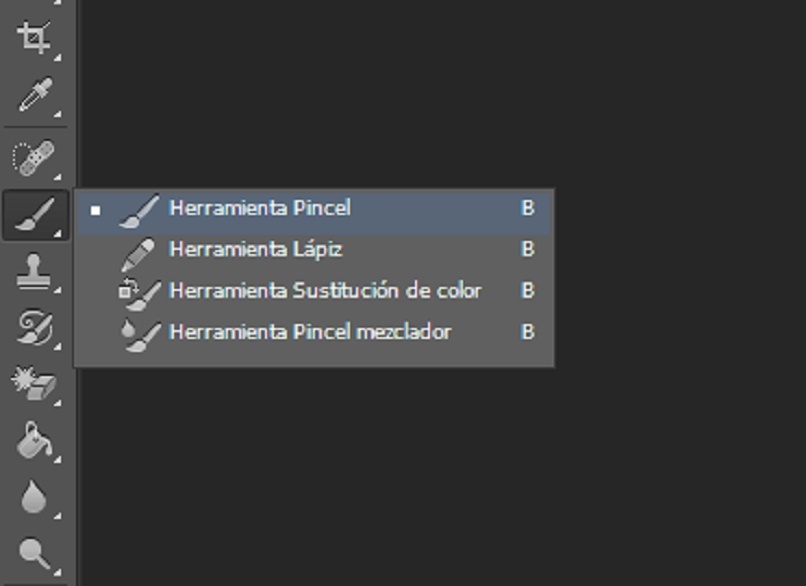
- Escoge una fotografía que deseas perfeccionar
- Dirígete al panel de capas y haz clic en "Crear una nueva capa". A esta nueva capa le vas a colocar el nombre "Arrugas".
- Para acercar justo en la zona de las arrugas de la fotografía, nos valdremos de la Lupa, haz clic en Ctrl+.
- Después vamos a usar el Pincel Corrector, ajustando su tamaño a 22 px aproximadamente y en cuanto al "modo", será Normal y "origen", déjalo en Muestreado.
- La opción Alineado la vamos a desactivar y en Muestras, elige "Todas".
Lo siguiente ya es empezar a hacer la magia con el pincel corrector, tomando muestras de piel lisa cercana a la arrugada. Esto se logra oprimiendo la tecla Alt por unos segundos y al mismo tiempo haciendo clic en una región de piel lisa.
Entonces luego de tomar la muestra, dejas de oprimir Alt para seguidamente pintar sobre la zona de piel con arrugas.
2. Filtros
Además de la acción más directa y sencilla con el pincel corrector, también tenemos la opción del filtro Polvo y Rascaduras para quitar arrugas. Primero duplica la capa en Capa>Duplicar Capa, luego sobre esta capa creada vas a ejecutar Filtro> Ruido> Polvo y Rascaduras.
Dependiendo de la imagen que hayas elegido variará el valor de radio y umbral, para una de 4200px, un radio de 4 y umbral 0.
Ahora bien, si sabes usar el filtro de desenfoque gaussiano para difuminar, este es un gran aliado para mejorar la apariencia de nuestro rostro. Este lo encontrarás siguiente la ruta Filtro>Desenfocar>Desenfoque gaussiano y en cuanto al valor del radio debe ser mínimo, 2 por ejemplo.
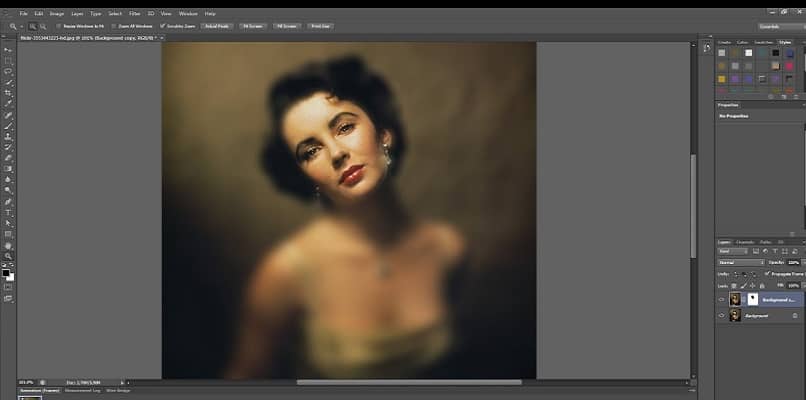
3. Máscara de capa
Si ya conoces qué es la máscara de capa de Adobe Photoshop, nos podemos beneficiar de sus funciones para eliminar arrugas. Para llevar a cabo esto dirígete a la Ventana de Capas y en su parte izquierda vas a encontrar un pequeño botón llamado Máscara de Capas.
Entonces oprimes el botón de "Máscara" el cual lo puedes identificar por ser un rectángulo blanco en la Ventana de Capas. Posteriormente haz clic en los botones Cmd + I logrando así que se invierta el color y nos quede en negro.
Gracias a esta acción, podrás ver que los lugares de la capa que contiene la nueva piel y notar dónde aplicar cambios o no. Así que usando la herramienta Pincel en su color Blanco vas a ir trabajando en esa máscara de capas seleccionada.
Es recomendable que pintes de blanco aquellas zonas que no sean como el borde de la nariz o las cejas.
De este modo hemos terminado este tutorial sencillo de como quitar o eliminar las arrugas de la cara con Photoshop. Al aplicar estos consejos de seguro tu rostro o el de que vayas a trabajar, se verá más suave y jovial, es decir, ¡perfecto!